こんにちは!第6回講義がスタートしましたね!
ビジネスデータ分析Ⅰの第6回は課題提出がありますね
目次
なにやるの?

自由に企業を選んで、「有価証券報告書」を分析してグラフを作るみたいですね!!!
!?!?!?!?
わかったような、わからなかったような・・・
過去記事は、以下になります!
 【東京通信大学】ビジネスデータ分析Ⅰ:5分で解決!ファイルが読み込めないときの対処法
【東京通信大学】ビジネスデータ分析Ⅰ:5分で解決!ファイルが読み込めないときの対処法
 【東京通信大学】ビジネスデータ分析Ⅰ:R Studio コマンドエラーのおさらい
【東京通信大学】ビジネスデータ分析Ⅰ:R Studio コマンドエラーのおさらい
テーマを決めよう!
まずは、グラフを作る前に、テーマを決める必要があります。
- 自動車会社
- ゲームの会社
- ふりかけの会社(食品のほうが良かったかな?)
- 飲み物の会社
- ファストフードの会社
好きな企業(上場企業)をピックアップしよう!
テーマを決めましたか?さらに、有価証券報告書が公開されている、上場企業を選ぶ必要があります。
外資系「●●●ジャパン」とか、グループ会社「トヨタ*****」とか、「ジャパネット」や「シャトレーゼ」等、上場していないが有名な企業もあるので、上場している企業を探す必要があります。
ただ、検索サイトで見つかれば、上場企業。見つからなかったら、非上場企業なんだな。と思えばOKです。
とにかく次へ進みましょう。
有価証券報告書を検索、ダウンロードしよう!
このサイトから有価証券報告書をダウンロードします。
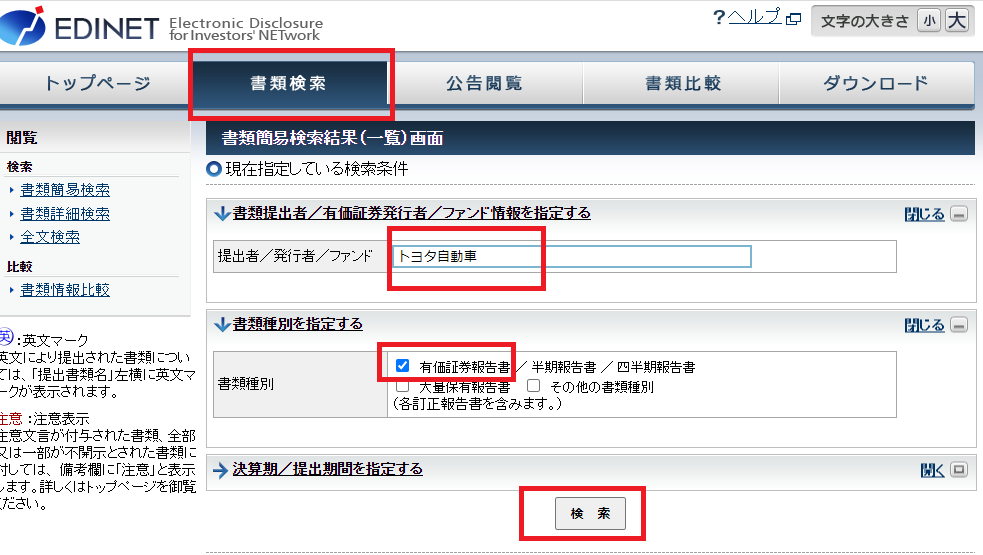
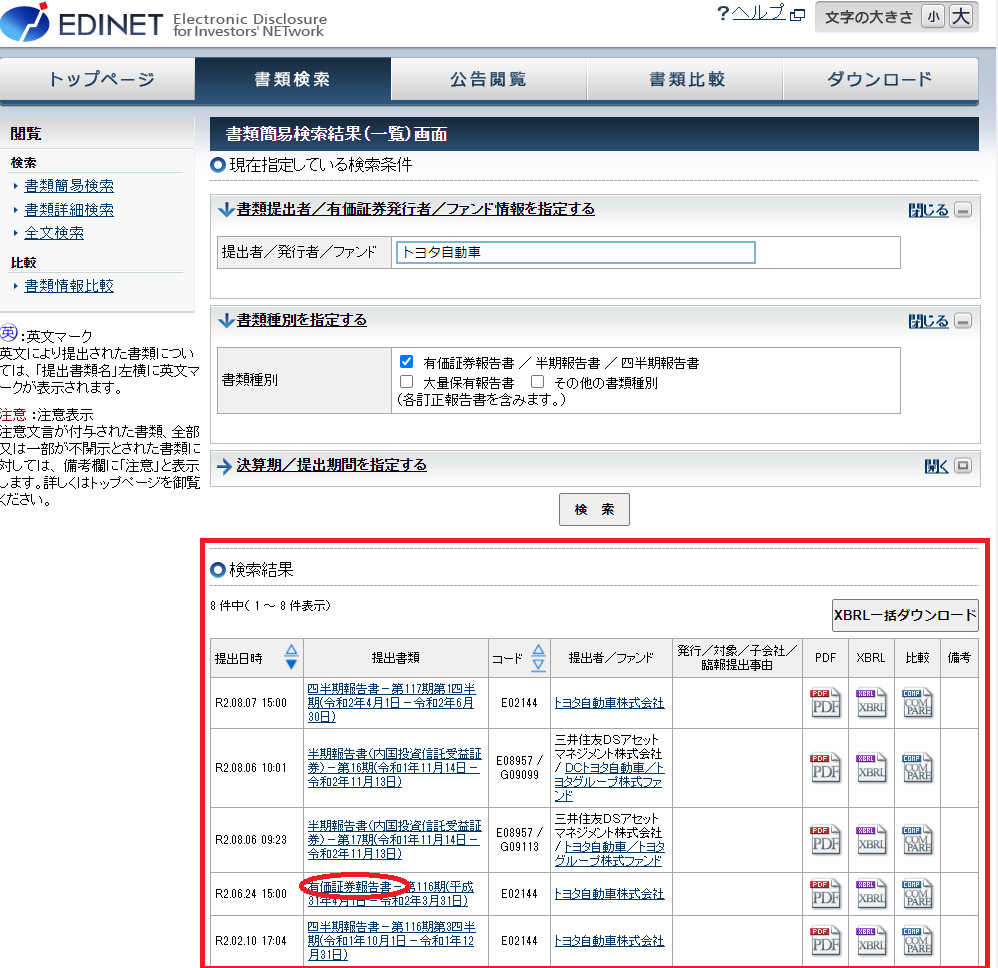

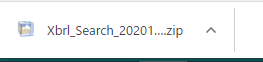
また、トヨタ以外もいくつかの気になる企業をダウンロードしましょう。
検索しても出てこない場合は、名前が間違っている。もしくは、非上場企業ということになります。
その場合は、別の企業を選びましょう。
ダウンロードしたファイルを解凍する
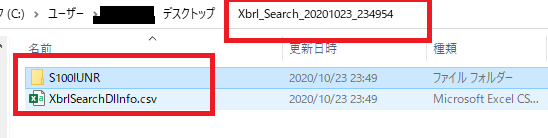
有価証券報告書を開く
01050xx~で始まるファイルを開きましょう。
0105000は、文書なので0105010以降のファイルを開くと良さそうです。※授業の通りです。
XBRL-publicDocのフォルダに入っています
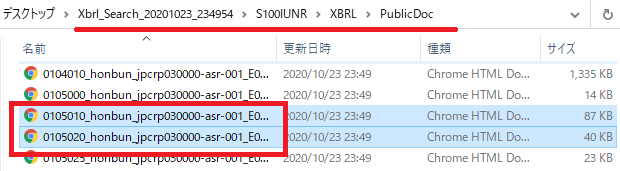
エクセルにデータを貼り付ける
色々な財務データをピックアップする必要があります。
数字をマウスで選択して、右クリックしてコピーします。
例:
- 流動資産
- 固定資産
- 総資産
- 流動負債
- 固定負債
- 自己資本
講義をよく確認してみてね。
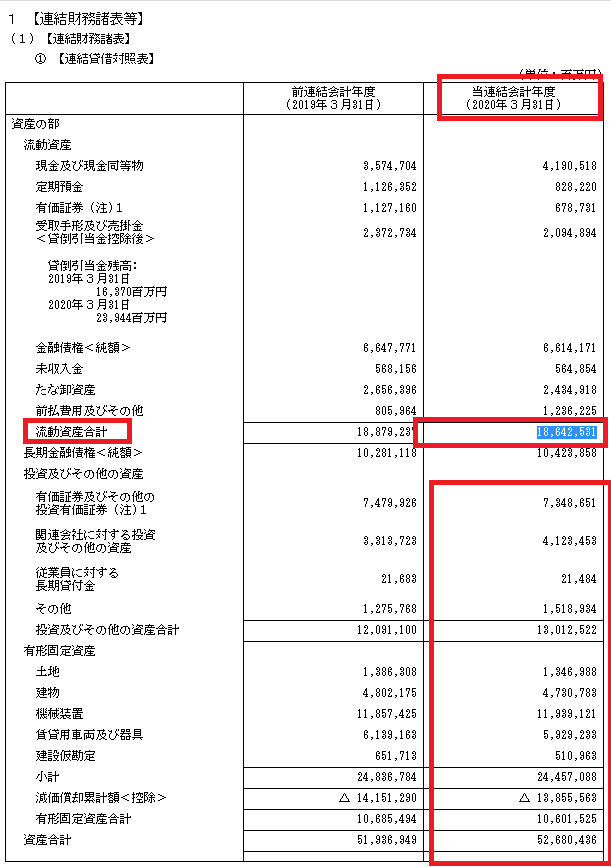
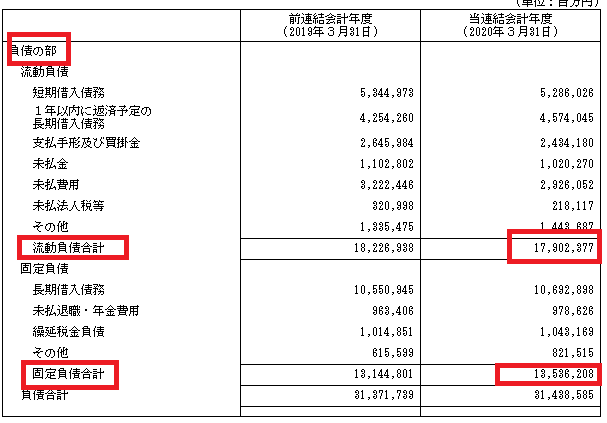
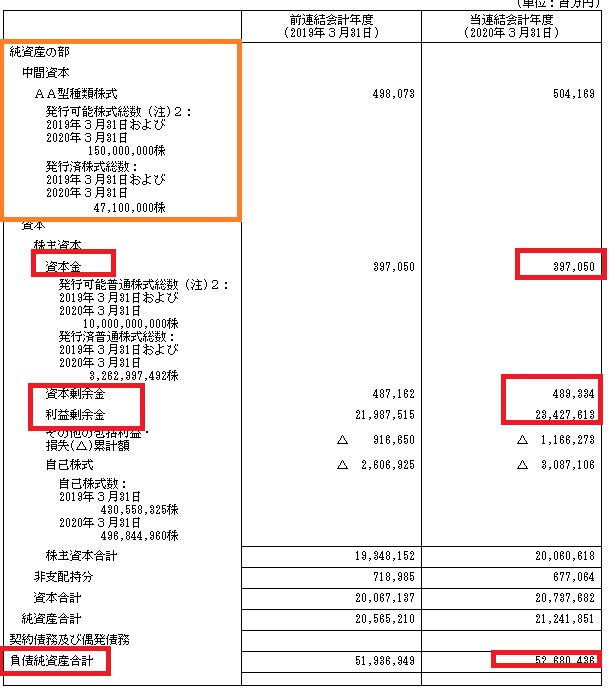

画面を隠していますが、これらの数値をエクセルに貼り付けます。例:コンビニのデータです。
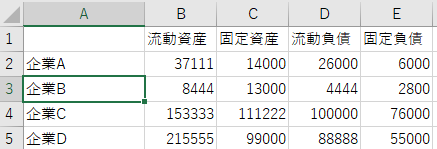
csv形式で保存する

R Studioを立ち上げる
ここからは、グラフを書きます。講義の通りですね?
※説明のため、講義のファイル「convenience~.csv」を使用しますが、提出物は各自が用意したものになりそうですね。
先程、csv形式で保存しましたよね?
ファイルを読み込む
過去記事も参考にどうぞ
 【東京通信大学】ビジネスデータ分析Ⅰ:5分で解決!ファイルが読み込めないときの対処法
【東京通信大学】ビジネスデータ分析Ⅰ:5分で解決!ファイルが読み込めないときの対処法
 【東京通信大学】ビジネスデータ分析Ⅰ:R Studio コマンドエラーのおさらい
【東京通信大学】ビジネスデータ分析Ⅰ:R Studio コマンドエラーのおさらい
|
1 2 3 4 5 6 7 |
*ワーキングディレクトリを設定 setwd("C:\\tou\\bus\\") *ワーキングディレクトリを確認 getwd() (1)"C:/tou/bus" これが表示される |
バックスラッシュで指定:setwd(“C:/tou/bus/”)
もしくは、スラッシュ2つ(半角¥2つ)setwd(“C:\\tou\\bus\\”)
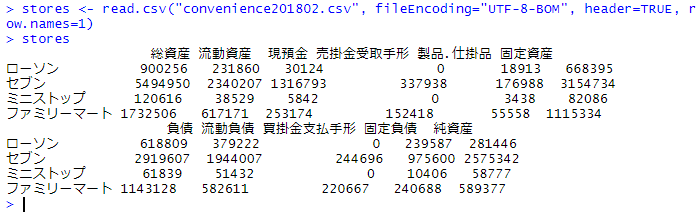
|
1 |
stores<-read.csv("convenience201802.csv", fileEncoding="UTF-8-BOM", header=TRUE, row.names=1) |
※文字化けしてますが、
| stores<-read.csv(“convenience201802.csv”, fileEncoding=”UTF-8-BOM”, header=TRUE, row.names=1) |
|
1 2 3 |
stores$流動比率=stores$流動資産/stores$流動負債 barplot(stores$流動比率, names.arg = row.names(stores)) abline(a=1, b=0) |
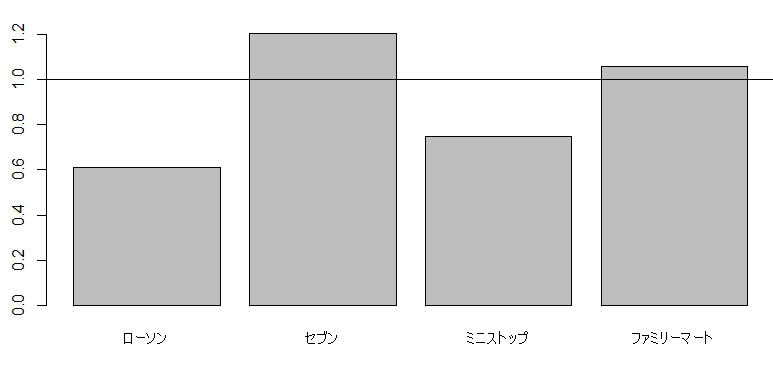
結果のグラフを読み取って、企業分析して自分なりのコメントが必要になりそうですね。
自分で企業をチョイスしてデータ作るところからの課題なので。
まとめ

- EDINETで有価証券報告書のダウンロードを行いました
- csvファイルを作成しました
- R Studioでグラフを書きました


